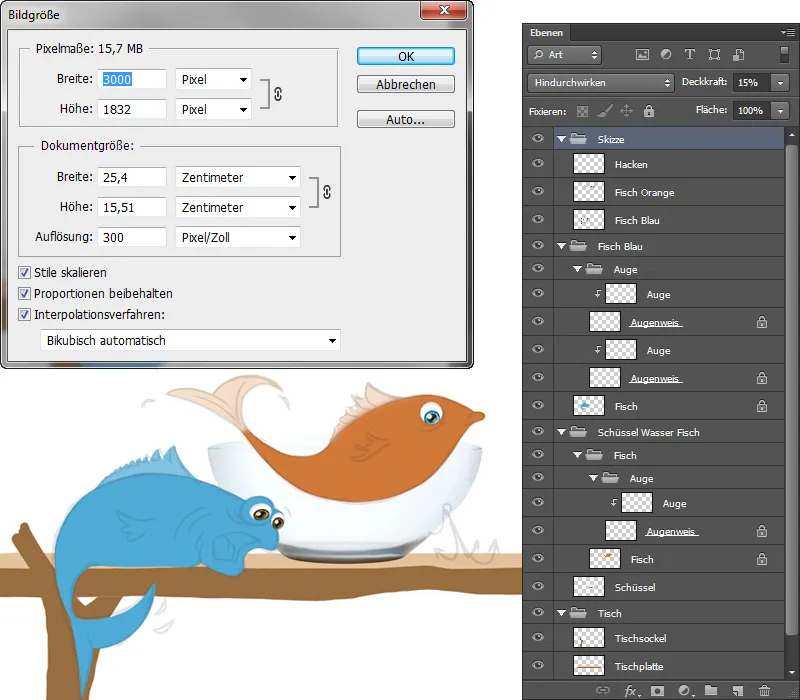Adım 1 – Kase
Kase ekle
İlk adım olarak kaseyi yerleştireceğim; bunun için çizimimin başında bir klasör oluşturdum. Bu katmanı "Kase" klasörüne taşıyorum. Kalemle yapılmış çizim katmanını tekrar gösteriyorum, böylece boyutu doğru bir şekilde ayarlayabiliyorum, Ctrl+T kısayoluyla Dönüştürme moduna giriyor ve boyutu değiştirebiliyorum.
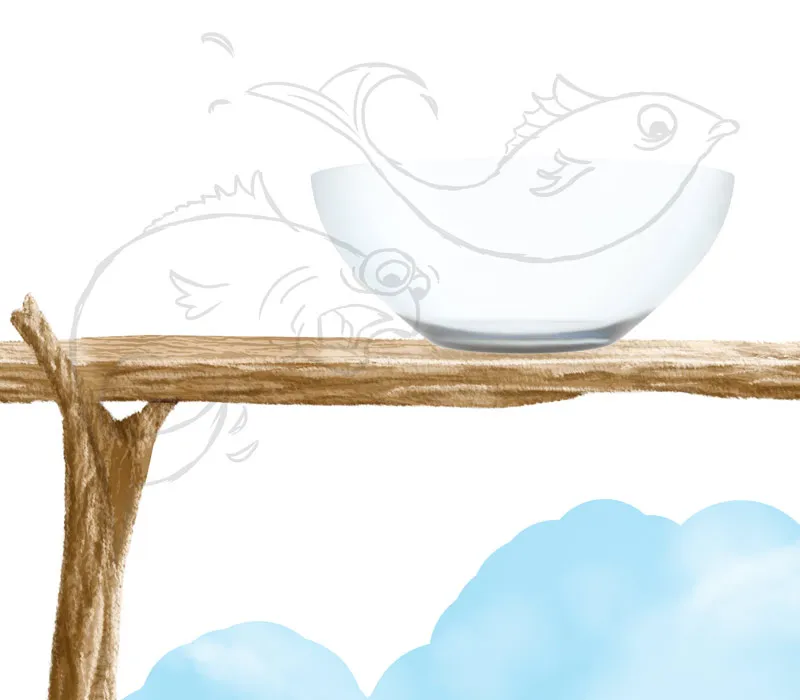
Kaseyi düzenle
- Bir yeni katmanı Çarpma modunda "koyu" adıyla oluşturup kasenin dışındaki bölgeye Soft 1 fırça kullanarak 20% opaklık ve akışla boyuyorum.
- Yeni bir "Kenar" katmanı oluşturup küçük fırça kullanarak 80% opaklık ve akışla kenarları çiziyorum.
- Işıltılar için "Yansımalar" adında bir yeni katman oluşturup aynı fırça ile sağa ve sola ışık yansımaları çiziyorum, 20% opaklık ve akış ayarlarını yaklaşık 20% yapıyorum.
Adım 2 – Balık çizimi
Balığın temel şekli
- "Balık" klasöründe başlangıçta oluşturduğum "Balık" katmanı var.
- Bu katmanda balığın temel şeklini çizeceğim; bunun için Transparan Pikselleri Kilit simgesine tıklıyorum. 100% Deckraft ve akışa sahip Painting 3 fırçayı seçiyor ve büyük darbelerle şekli çiziyorum, daha sonra Parmağını Sürükle aracıyla renk geçişlerini yumuşatıyorum.
- Gözleri ve ağızı çizebilmek için Çizim katmanını etkinleştiriyor, aynı fırçayla göz şeklini ve ağzı çiziyorum. Yine burada önce büyük darbelerle çiziyorum, ardından Parmağını Sürükle ile yumuşatıyorum.
- Parlak noktaları 20% otaklık ve akışa sahip Painting 3 fırça ile boyuyorum.
Balık çizimi / Yapı
Çarpma modunda "Doku" adında bir yeni katman oluşturup Nathies'in Skin Pores-Fırçalarını seçiyorum, opaklığı ve akışı yaklaşık 30% yapıp yapının üzerine fırça darbeleri yapıyorum.
Balık çizimi / Göz
- "Göz Beyazı" adında yeni bir katman oluşturup beyaz bir daire çiziyorum. Kedi klasörüne gidip Lasso aracını kullanarak gözü seçip Sağ Tıklama ile Kopyalayarak Katman seçeneğini tıklayarak gözü yeni bir katmana kopyalıyorum, "Balık" klasörüne taşıyorum. Bu katmanı "Göz" adıyla adlandırıyor ve Kesme Maske oluşturuyorum. Fakat göz çok büyük; Ctrl+T kısayoluyla Dönüştürme moduna geçiyor, Ölçeklendirme yapıp değişikliği onaylıyorum.
- Bir yeni katman oluşturup Renk modunda Kesme Maske ile açık mavi seçiyorum ve gözü boyuyorum, ancak ışık yansımaları boyanmamalı, bu alanları Silgi aracıyla silip temizliyorum.
- Balık. Bir yeni katmanla Kesme Maske oluşturup aynı rengin göze yeniden çiziyorum. Bu katmanı "Açık Renk" adıyla adlandırıyorum.
- "Göz Beyazı" katmanına gidiyorum, Transparan Pikselleri Kilit simgesine tıklıyor, Soft 1 fırça seçiyor, Deckraft ve akışı 10% yapıp gri bir renk tonu ile gözün dışındaki bölgeyi boyuyorum. Gözle ilgili tüm katmanların üstünde bir yeni katman oluşturup Painting 3 fırça ile 100% Deckraft ve akışla aynı renk tonunda gözün etrafına koyu bir kenar çiziyorum. Bu katmanı "Kenar" adlandırıyorum.
Gözle ilgili tüm katmanları bir klasöre ekleyip "Göz" adını veriyorum.
Katmanlar görünümü:
Balık çizimi / Pullar
Çarpma modunda "Pullar" adında bir yeni katman oluşturup Diane Özdamar'ın Fırçalarını seçiyorum, Fırça ayarlarında sadece Aralık, Boyut ve Açı önemlidir. Bu ayarlar hangi nesneye sahip olduğunuza bağlıdır, buna göre ayar yapmanız gerekmektedir, deneyerek ve en uygununu bulmanız gerekmektedir. Resimde görebileceğiniz gibi, pulların boyutunu kuyruk ucuna doğru küçülttüm ve açıyı biraz döndürdüm, böylece pullar hareket yönünde durmaktadır.
Balık çizimi / Pullu detaylar
Pulların doğru bir şekilde ortaya çıkması ve daha fazla yapı ve parlaklık kazanması için boyayacağım. Bunun için "Detaylar" adını verdiğim yeni bir katman oluşturuyorum. Painting 3 fırça ucu seçiyorum, Opaklık ve Akış'ı %50'ye ayarlıyorum ve Renk 1'i alıyorum. Ve vuruşlarla her bir pulu boyuyorum. Renk 2 ile biraz parlaklık eklemek istiyorum. Aynı fırçayla bunu yapıyorum, sadece Opaklık ve Akış'ı %100'e ayarlıyorum ve ışığı yansıtan pulları, solungaç kapağı, göz etrafı ve dudaklara sadece vuruşlarla boyuyorum.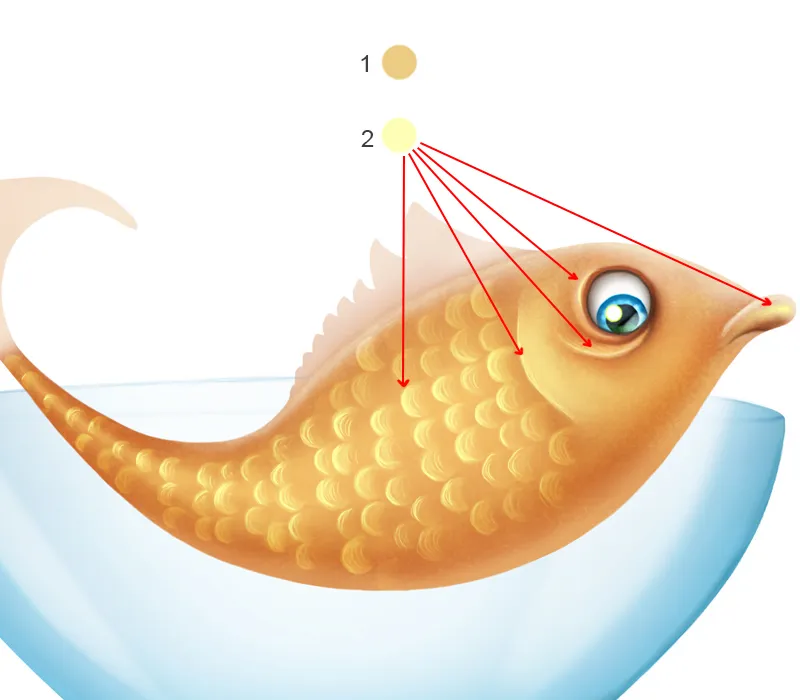
Balık çizimi / Göğüs yüzgeci
Yeni bir katmanda göğüs yüzgecini boyayacağım; katmana "Göğüs yüzgeci" adını veriyorum.
- Painting 3 fırça uçunu seçiyorum, Opaklık ve Akış'ı %100'e ayarlıyorum, önce genel şekli boyuyorum ve ardından Parçacık Silgi ile hafifçe siliyorum (ve Parçacık Silgi fırça ucu ve %50 Yoğunluk'lu).
- Aynı fırça ve biraz daha koyu renk ile şeritler çiziyorum.
- Daha da koyu bir renk alıp şeritler çiziyorum, bu sefer sadece yüzgecin uçlarına.
- Şimdi ışık yansımalarını parlak bir sarı tonla yapıyorum, aynı fırçayla çizgiler ve noktalar oluşturuyorum.
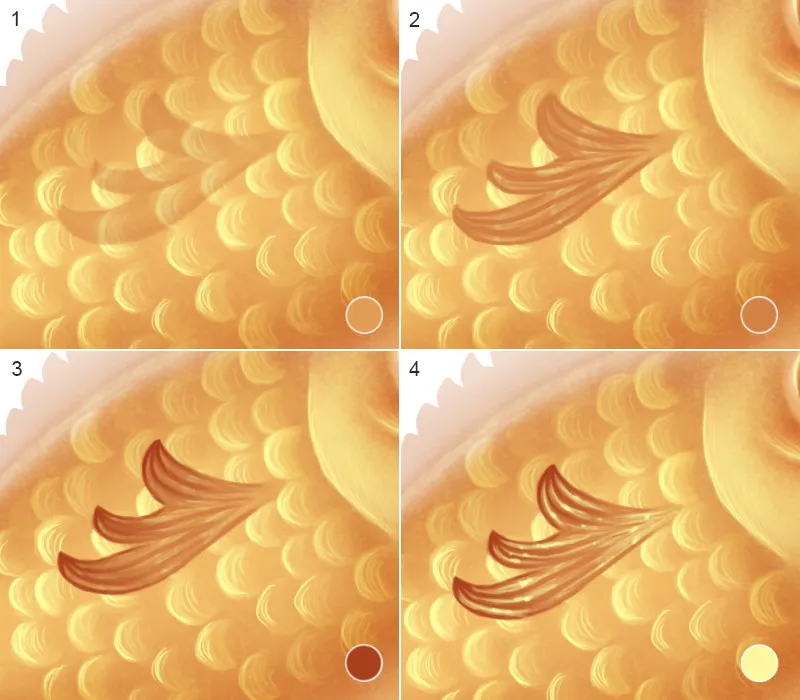
Balık çizimi / Sırt ve kuyruk yüzgeci
- "Balık" katmanının üzerinde bir yeni katman oluşturuyorum ve "Sırt Kuyruk yüzgeci" adını veriyorum. Painting 3 fırça ile üç farklı renkle önce genel şekli çiziyorum, ardından Parçacık Silgi (fırça Parçacık Silgi ve %50 Yoğunluk) ile renk geçişlerini silikleştiriyorum.
- Aynı fırça ile, Opaklık ve Akış'ı %100'e ayarlayarak çevreyi çiziyorum. Opaklık ve Akış'ı yaklaşık %20'ye düşürüp iç kısımda şeritler çiziyorum …
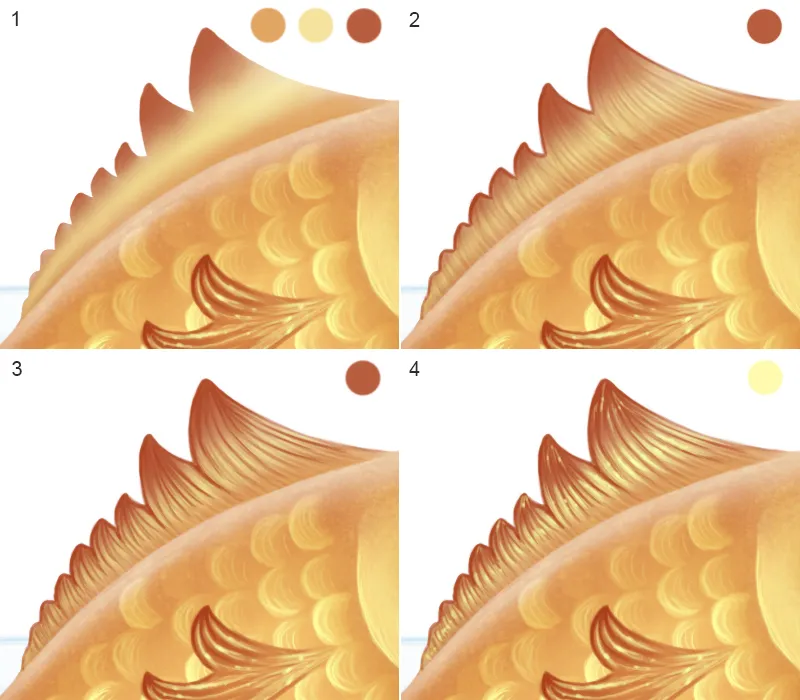
- Şeritleri biraz daha belirginleştirmek istiyorum, bunun için Opaklık ve Akış'ı yaklaşık %80'e yükselterek hafifçe şeritler çiziyorum.
- Şimdi ışık yansımalarını parlak bir sarı tonla yapıyorum, aynı fırçayla çizgiler ve noktalar oluşturuyorum.
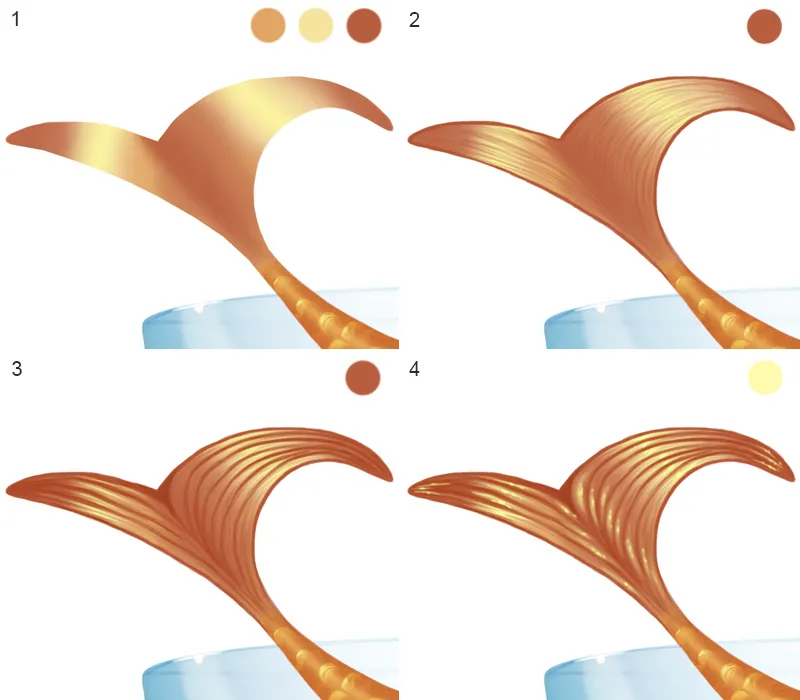
Balık çizimi / Dokuyu ekleme
Şimdi balığa biraz daha parlaklık katmak istiyorum ve bunu bir dokuya yapacağım! Bunu böceklere uyguladığımız aynı dokuyu kullanacağım. Dokuyu açıyor ve tüm balık katmanlarının üzerine yerleştiriyorum. Katmana Lineer Yaklaştırma dolgusunu atıyorum ve "Doku" adını veriyorum. Doku boyutunu dönüştürerek ayarlayabilirim (kısayol tuşu Ctrl+T).
Katmanlar görünümü: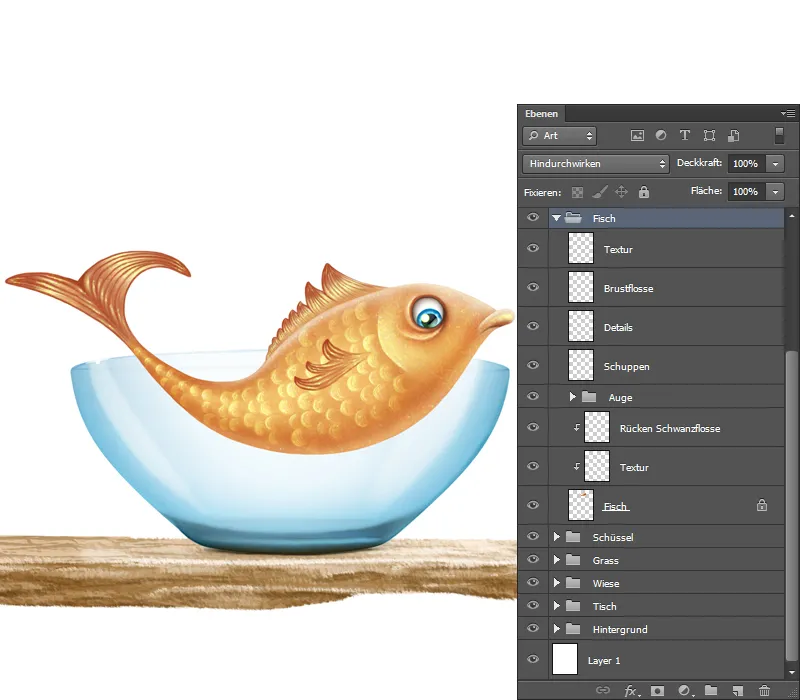
Adım 3 – Su
Suyu kesmek
Su sıçraması olan resmi açıyorum. Nesneleri kesmek için katmanı açmam gerekiyor, bu yüzden önce katmanı kilitlemem gerekiyor. Katmana iki kez tıklıyorum, bir Diyalog kutusu açılır, orada sadece Tamam'a tıklıyorum. Sihirli Silgi aracını seçiyorum ve beyaz alanı tıklıyorum, böylece suyu kesmiş oluyorum. Lasso Aracı ile su sıçramalarını seçiyorum ve Taşıma Aracı ile seçili alanı çizimime taşıyorum.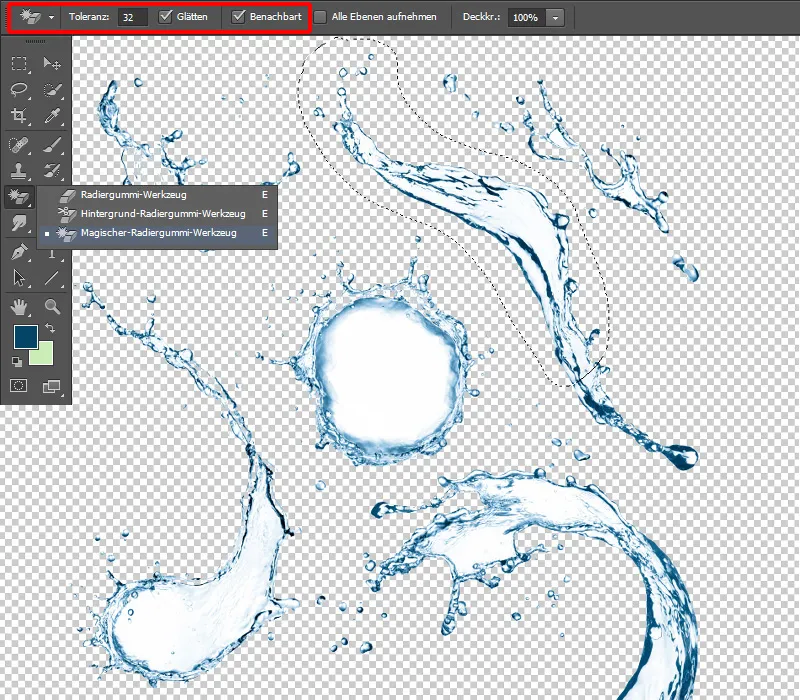
Suyu eklemek
İlk olarak "Balık" klasörünü "Kase" klasörüne taşıyorum ve "Kase" klasörünü yeniden adlandırıyorum, çünkü bu klasöre aynı zamanda su da ekleyeceğim. Klasörü "Kase Su Balık" olarak adlandırıyorum. Taşıma Aracı ile su sıçramalarını "Balık" klasörünün üzerine taşıyorum ve ona "Su" adını veriyorum. Painting 3 fırçayı seçiyorum, Opaklık ve Akış'ı %100'e ayarlıyorum ve büyük vuruşlarla su yüzeyini çiziyorum.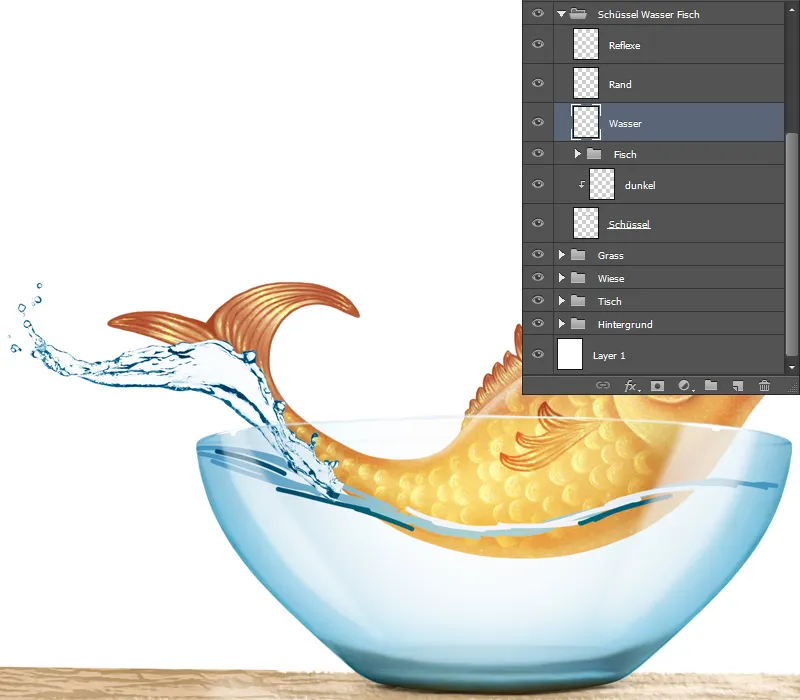
Suyu düzenlemek
Parçacık Silgi aracını seçiyorum (Parçacık Silgi fırçası ve %50 Yoğunluk ile) ve su sıçramalarını nazikçe silikleştiriyorum. Silikleştirme sırasında, silikleme yöne dikkat etmek önemlidir, fırça boyutu da ayarlanmalıdır, yani: Sıçramalar küçükse, fırça ucu da küçük olmalıdır, aksi takdirde fazla silebilirsiniz. Su yüzeyinde renk geçişlerini silikleştirirken de silme yönüne dikkat ediyorum ve vuruşlar çiziyorum, sonuç beni tatmin edene kadar vuruşları silikleştiriyorum.
Su kabarcıkları eklemek ve düzenlemek
Water waves resmini açıyorum ve adım 11'de belirtildiği gibi serbest bırakıyorum. Move Tool ile su seviyesinin üzerindeki katmana su kabarcıklarını yerleştiriyorum. Bu katmanı "Su Kabarcıkları" olarak adlandırıyorum ve adım 12'de belirtildiği gibi Brush Tool (Wischfinger, Strength %50) ile dağıtıyorum.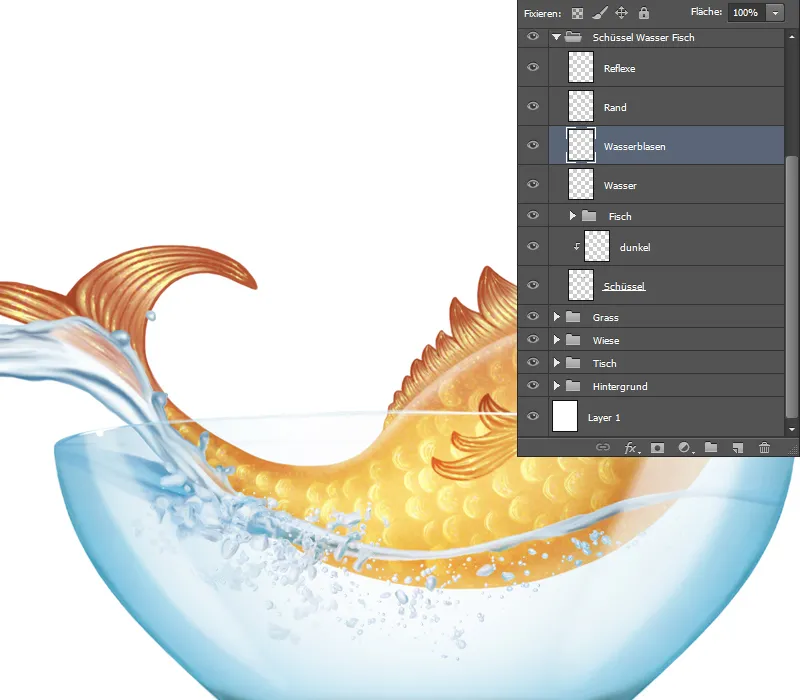
Su sıçramaları detayları
- Wischfinger ile dağıtırken bazı noktalarda kenarlar belirsiz görünebilir, bunu oklarla gösterdim.
- "Su" katmanını seçiyor, Painting 3 fırçasını alıp Opacity ve Flow'u %80'e ayarlıyorum ve tüm kenarlara küçük bir fırça ucuyla geçiyorum.
- Bu katmanı yeni bir katmana kopyalıyor, dolgunluğu %100'e ayarlıyorum, karşıtlığı arttırmak için Hard Light dolgu yöntemi ve %100 Opacity uyguluyorum; böylece su sıçraması daha fazla kontrast kazanır. Katmanı "Kontrast" olarak adlandırıyorum.
- Yeni bir katman oluşturup "Su Detayları" adını veriyorum ve aynı fırça ile tekrar kenarları ve yansımaları boyuyorum.
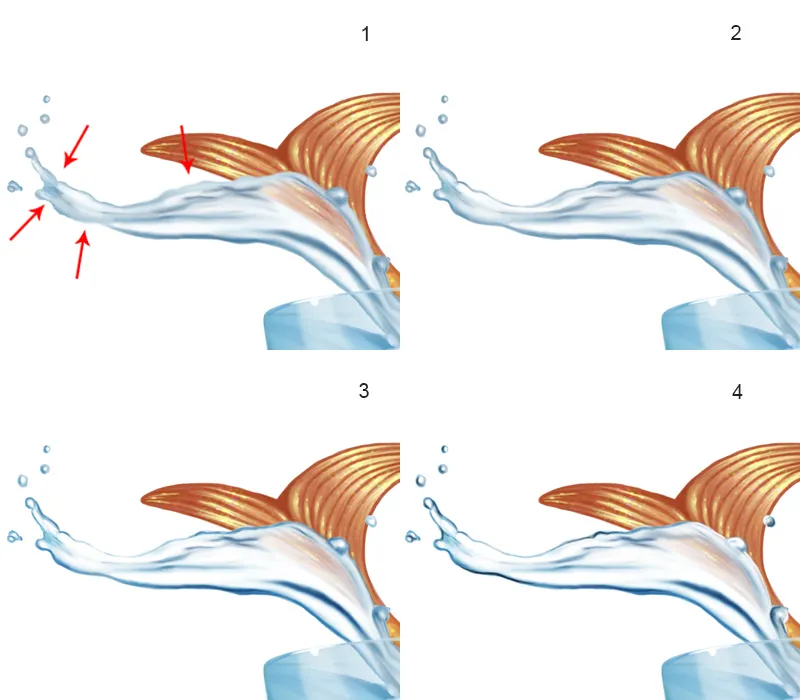
Adım 4 – Kase
- Şu anki durumda bırakılamaz, ön taraf duvarı eksik.
- Yeni bir katman oluşturup "Kase Duvarı" adını veriyor, Soft 1 fırçasını seçip Opacity ve Flow'u %10'a ayarlayıp kase ortasına geniş bir fırça ucuyla mavi ışık renginde boyuyorum.
- Ortaya ışık getirmek istiyorum, bunun için Overlay dolgu yöntemiyle yeni bir katman açıp "Işık" adını veriyorum. Balığından renk alarak (canlı sarı tonunda) kase ortasına aynı fırça ile boyuyorum.
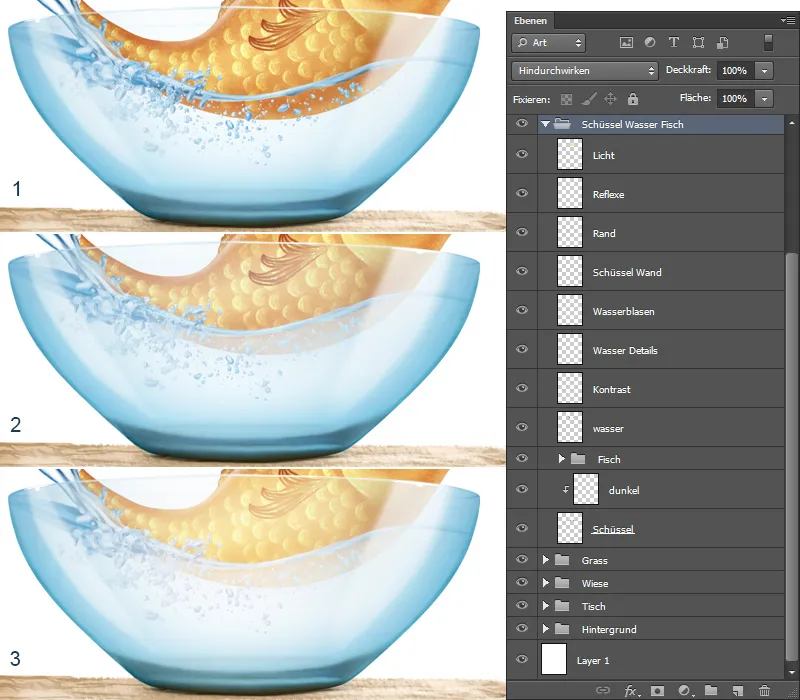
Adım 5 – Çengel çizmek
Başlangıçta oluşturduğum "Çengel" klasörünü seçiyorum.
- Yeni bir katman oluşturup "Çengel" adını veriyor, Hard Round fırçasını seçip Opacity ve Flow'u %100'e ayarlayıp çengel şeklini çiziyorum; referans görsellerine bakmak faydalı olabilir!
- Üstteki "Fix Transparent Pixels" simgesine tıklayıp, Painting 3 fırçasını alıp Opacity ve Flow'u %50'ye ayarlayıp renk geçişlerini Wischfinger ile dağıtıyorum (Wischfinger fırçası, Stärke %50).
- Aynı fırça ile parlaklıkları boyuyorum.
- Şimdi çengelin kasenin üzerinde bir yansıması oluşturmak istiyorum. Çengel katmanını yeni bir katmana kopyalayıp "Yansıma" adını veriyorum. Ctrl+T kısayolu ile Transform moduna geçiyorum. İlk olarak çengeli Yatay olarak yansıtıyorum, sonra Deform'e tıklayıp uçlardan çekerek sonuç hoşuma gidecek şekilde düzenliyorum, değişikliği Tamam ile onaylıyorum. Maske simgesine tıklayıp, Soft 1 fırçayı seçip Opacity ve Flow'u %30'a ayarlayıp siyah Foreground Color ile maskeyi boyuyorum.
Kase altında "Gölge" adlı yeni bir katman oluşturuyorum. Katmana Multiply dolgu yöntemini uygulayıp aynı fırça ile çengelin altına biraz gölge çiziyorum.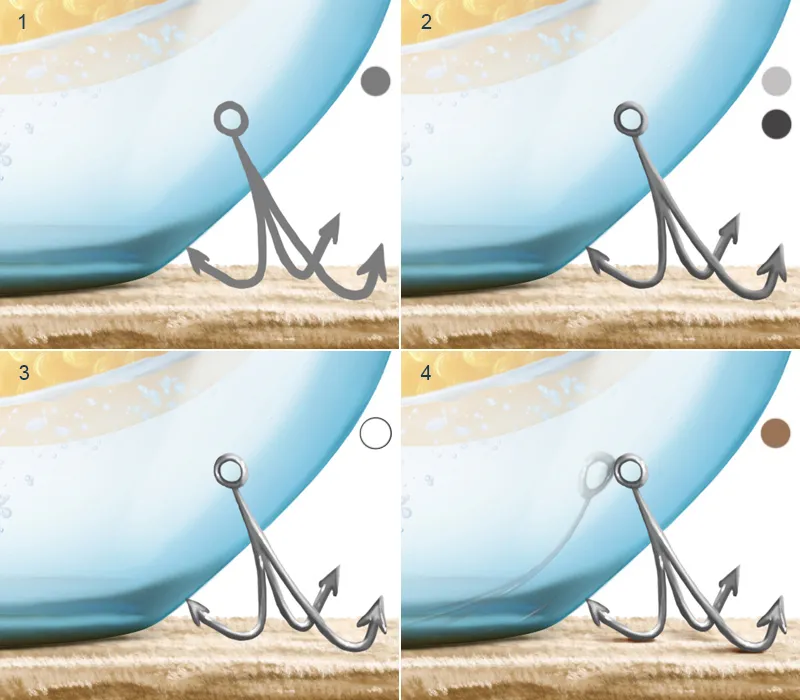
Ebenfalls die Ebenenübersicht: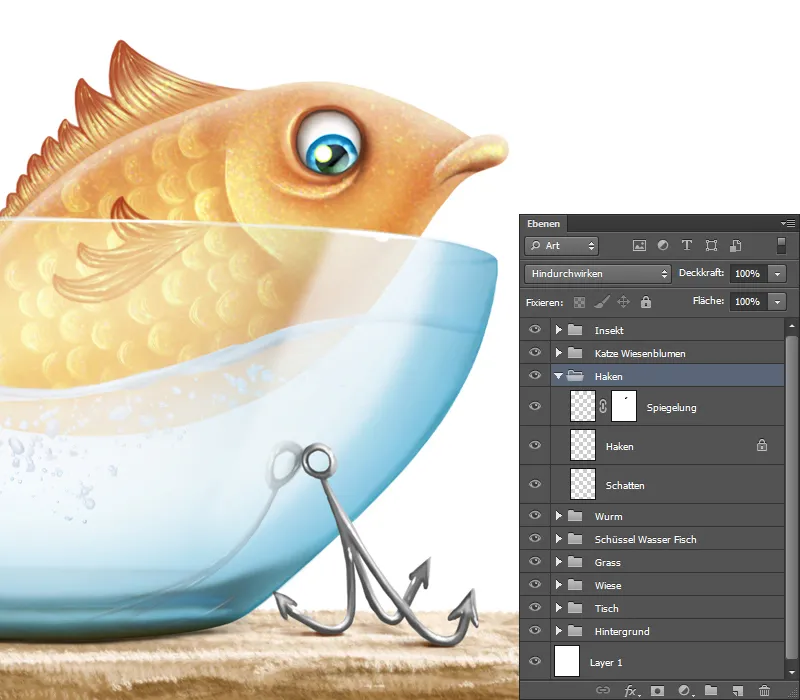
Adım 6 – Mavi Balık
Temel Form
- "Mavi Balık" klasöründe zaten başlangıçta oluşturduğum "Balık" katmanı bulunuyor.
- Üzerinde temel formu çizeceğim, bunun için üstteki "Fix Transparent Pixels" simgesine tıklayarak, Painting 3 fırçasını %100 Opacity ve Flow ile alıp kabaca çizgilerle formu çiziyorum; bu sırada eskiz katmanını tekrar görünür hale getiriyorum.
- Wischfinger fırçası (fırça Wischfinger, Strength %50) ile renk geçişlerini dağıtıyorum; ara ara Painting 3 fırça ile çizgileri dağıtıp Wischfinger ile silerek tek bir sonuca ulaşıyorum.
- Painting 3 fırçası, %20 Opacity ve Flow ile vücudun üzerinde parlak noktaları, gözleri ve ağzı boyayarak vurguluyorum. Gözün etrafındaki kırışıklıkları daha belirgin hale getirmek için daha koyu renk kullanıyorum.
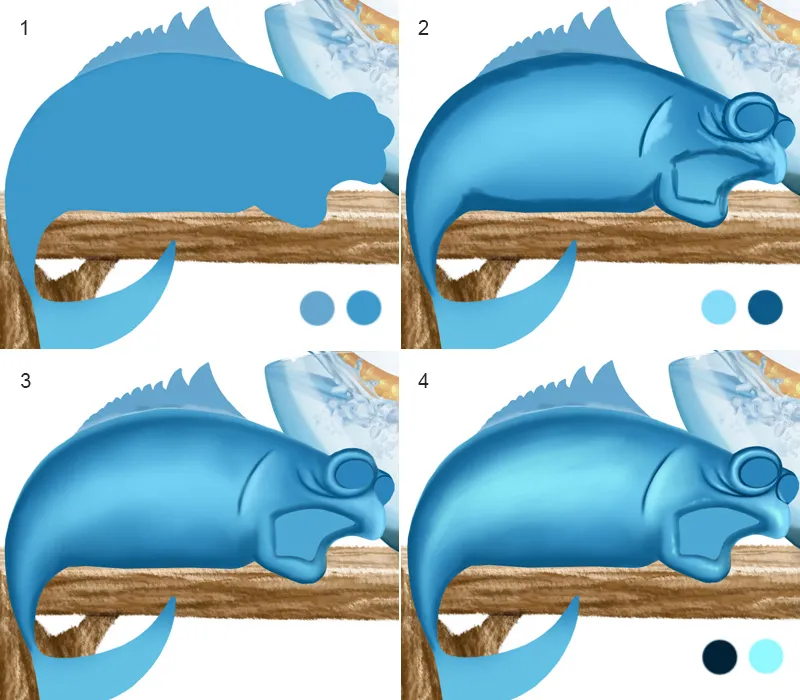
Mavi Balık / Gözler ve Ağız
- Gözlerde, Adım 5 - Balık çizimi / Gözlerde olduğu gibi aynı prosedürü izliyorum. "Göz" klasörünün üzerine "Ağız" adında bir yeni katman oluşturup dil ve boğazı çiziyorum.
- Pensil Painting 3 ile %50 Opaklık ve Akış hızı ile hafifçe çiziyorum, ardından Parmağa boyama fırçası (Pensil Wischfinger, %50 Yoğunluk ile siliyorum.
- Damga aracı ile renk alıp, Pensil Painting 3 ile kenarları çiziyorum.
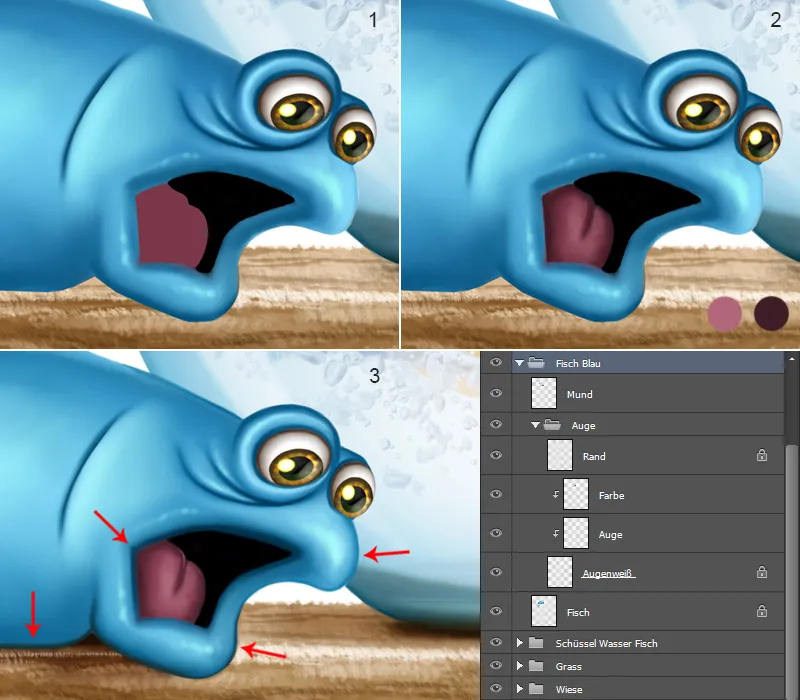
Mavi Balık / Yapı ve Pullar
- "Balık" katmanının üzerine, Ortak kullanım modunda "Doku" adında bir yeni katman oluşturuyorum. Nathies'in Cilt Gözenekleri-Fırçalarını seçip, Opaklık ve Akış hızını yaklaşık %30'a ayarlayıp yapısını çiziyorum.
- Adım 6 - Balık çizimi / Pullar yazısında anlatıldığı gibi ikinci adımda aynı prosedürü uyguluyorum.
- Burada da, Adım 7 - Balık çizimi / Pul Ayrıntıları yazısında anlatıldığı gibi aynı prosedürü uyguluyorum.
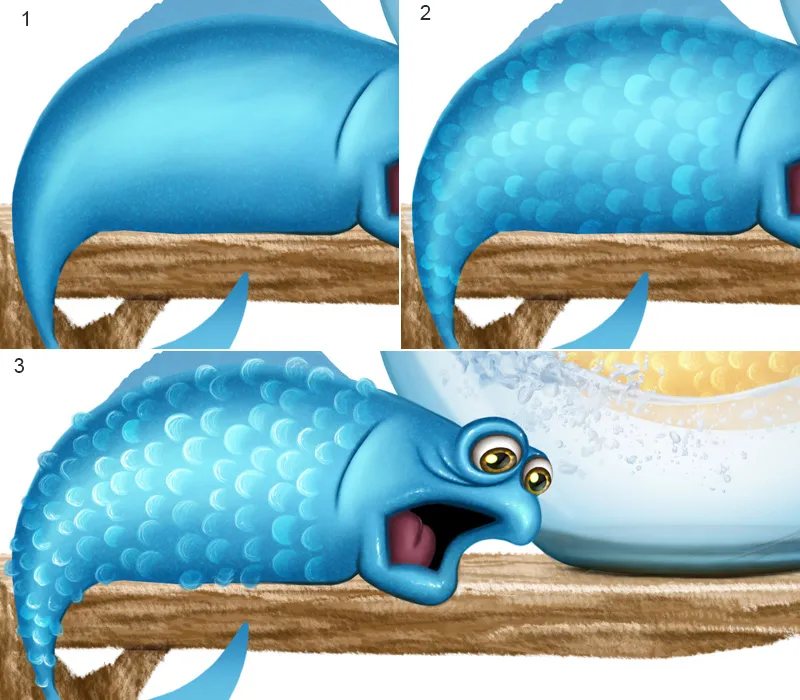
Mavi Balık / Son
Sırt yüzgeçleri, kuyruk yüzgeçleri ve dokuyu nasıl çizdiğimi, Adım 8 - Balık çizimi / Göğüs yüzgeçi ve Adım 10 - Balık çizimi / Doku ekleme yazısında anlatılmıştır. Adımları tamamladıktan sonra gölge eklemek istiyorum. Bunu yapmak için, tüm balık katmanlarının üzerine "Karnın Arkası ve Sırtın Gölgesi" adında bir yeni katman oluşturuyorum. Pensil Painting 3 ile %60 Opaklık ve Akış hızı ile koyu renkte karın altına ve sırtın üstüne çiziyorum. Fazla bölgeleri silmek için Silgi Aracı'nı kullanabilirim.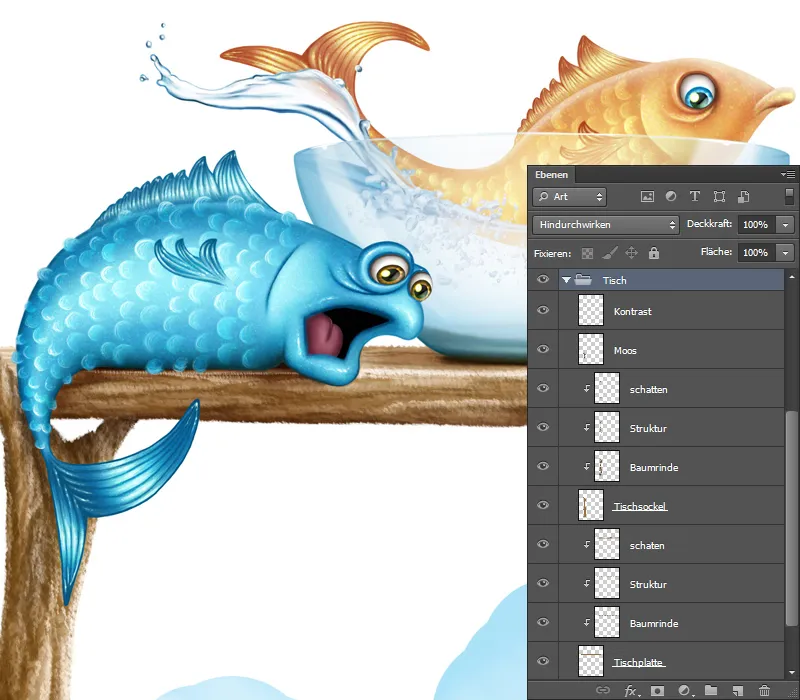
Adım 7 - Masada Gölge
Gölgeler burada da bulunmalı; oklarla nereye gölge çizeceğimi gösterdim, balık, kase ve masa tablasının altına. "Masa" klasörünü seçiyor ve bir Katman maskesiyle iki yeni katman oluşturuyorum. Bu katmanlara "Gölge" adını veriyor ve Çarpma modunu ayarlıyorum. Fırça ucu Soft 1, Opaklık ve Akış hızını %20'ye ayarlıyorum ve gölgeleri çiziyorum. Masa tablası altı gibi büyük alanlarda fırça ucu büyütüyorum, balık altı gibi küçük alanlar için fırça ucu küçük olmalı. Rengi, masa tablasında Damga Aracı ile alıyorum.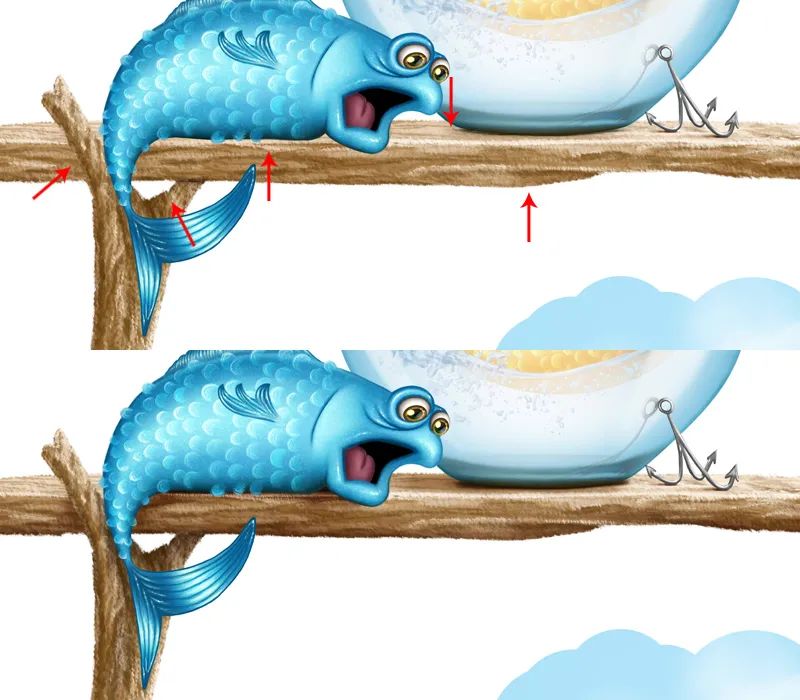
Katmanlar görünümü: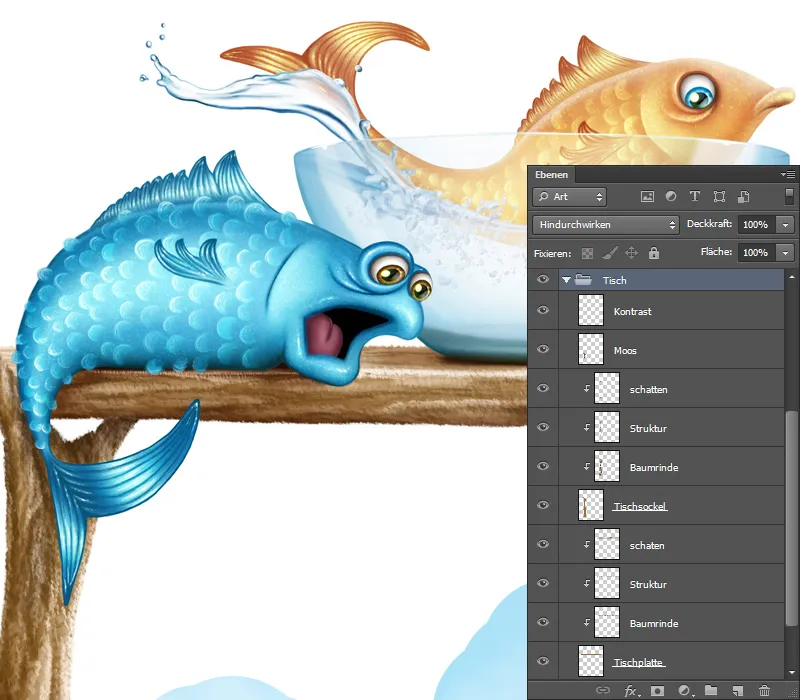
Adım 8 - Yansıma
Şimdi, balığın kasesinde yansımayı oluşturmak ve biraz gölge çizmek istiyorum. "Karanlık" katmanının üzerine, Katman maskesiyle bir yeni katman oluşturuyorum ve bu katmana "Gölge" adını veriyorum, Çarpma modunda. Fırça Soft 1, Opaklık ve Akış hızını %20'ye ayarlayıp balıktan biraz geride gölge çiziyorum.
Bütün balık katmanlarını yeni bir katmana kopyalayıp, bu katmana "Yansıma" adını veriyorum, bu katmana bir Katman maskesi ekleyip, Çarpma moduna ayarlıyorum. Ctrl+T kısayoluyla Dönüşüm moduna geçip, Dönüştür'ü seçiyorum ve yansımayı dönüştürüyorum, sonra değişikliği Tamam'la onaylıyorum. Mask simgesine tıklayıp, siyah Ön plan rengiyle, Pensil Soft 1 ve %10 Opaklık ve Akış hızıyla, gözler ve yüzgeçlerin üzerinden geçiyorum.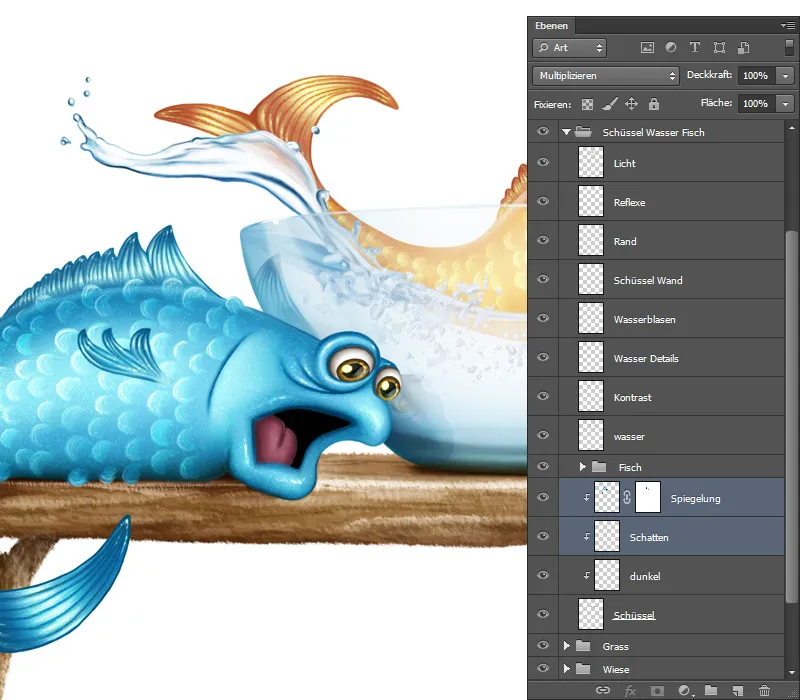
Adım 9 - Su Sıçraması
Kuyruk yüzgecine bir su sıçraması eklemek istiyorum. Adım 11 - Su serbest bırakmadan önce su sıçramalarını zaten ayıkladım. Uygun bir şey seçiyor, Lasso Aracı ile su sıçramasını seçiyor ve yerleştiriyorum.
- Yönüne ve konumuna göre su sıçramasını Dönüştürme ile yerleştiriyorum.
- Wischfinger (Pensil Wischfinger, %50 Yoğunluk ile) seçiyorum ve dikkatlice silerek yönünde siliyorum.
- Silme sonucunda bazı detaylar kaybolmuş olabilir, örneğin kenarlar! Pensil Painting 3 ile %80 Opaklık ve Akış hızıyla kenarlara gidip daha fazla detay ekliyorum.
- Balıkla karşılaştırıldığında su sıçraması bulanık görünüyor, netlik eksikliği var. Bu nedenle, Filtre>Keskinleştirme Filtresi>Seçici Keskinleştirme'ye gidip, Güç ve Yarıçapı değiştirebilirim. Ayarları balığa göre yönlendirip sonucun tutarlı olmasını sağlarım! Güç'ü %76 ve Yarıçapı'ı 1,7 Px olarak ayarlıyorum ve değişikliği Tamam'la onaylıyorum.
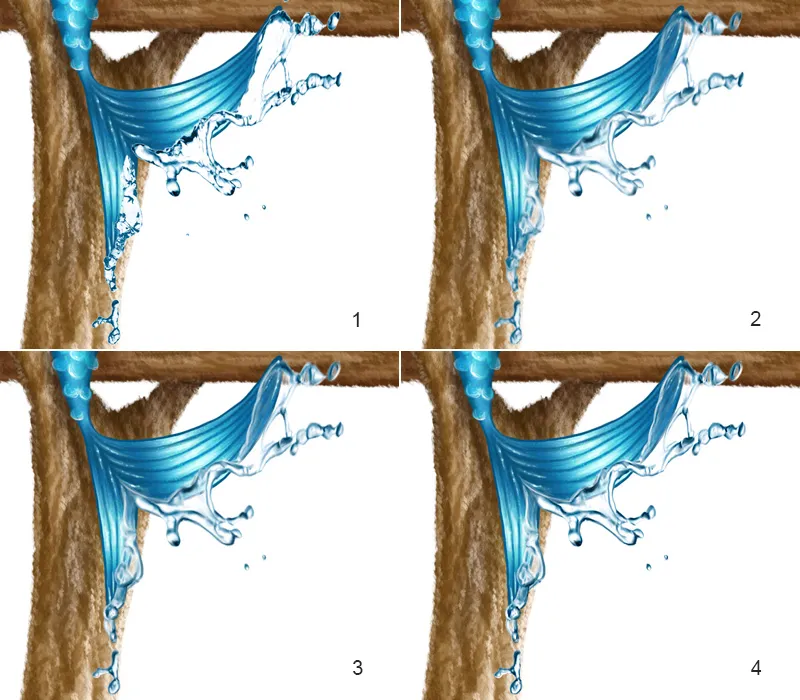
Adım 10 - Son
İllüstrasyonumun son adımında tüm resmi biraz daha netleştireceğim. Tüm klasörleri yeni bir katman üzerinde topluyorum, Filtre>Keskinleştirme Filtresi>Seçmeli Keskinleştirme 'e gidiyorum. Açılan pencerede Güç ve Yarıçap kaydırıcılarını oynayarak sonucu beğenene kadar ayarlıyorum. Bu katmanı siyah bir maske ile gizliyorum ve beyaz bir Önplan Rengi ile 50% Şeffaflık ve Akış ile Yumuşak 1 fırça ile daha fazla netlik gereken bölgelere geçiyorum. Ve işte sonuç:
Ve işte illüstrasyon:
Egzersiz ustalaştırır!
Çalışma dosyalarında pratik yapmak için bir PSD dosyası bulabilirsiniz! Önemli katmanlar ve klasörler zaten mevcut. Kendi başınıza denemek ise anlama açısından mantıklı olacaktır! Deney yaparken eğlenceli vakit geçirmenizi dilerim. Sorularınız varsa lütfen Forum'da 'Balık Avında'ki" konu altında sorun ve cevap alın. Sonuçlarınızı orada paylaşın, heyecanla bekliyorum!